Инструмент эллипс позволяет рисовать в inkscape эллипсы, круги и дуги. Чтобы нарисовать эллипс или круг, выберите инструмент в боковом окне панели инструментов inkscape или по кнопке F5 или E . Чтобы нарисовать эллипс или круг, перетащите курсор мыши с нажатой левой кнопкой из одной точки в другую. Чтобы рисовать ровные круги, удерживайте при рисовании нажатой клавишу Ctrl . Этот способ позволяет также рисовать эллипсы с целыми соотношениями высоты к ширине. Если удерживать при рисовании эллипса или круга клавишу Shift , то начальная точка будет соответствовать не контуру, а центру эллипса.
Если удерживать нажатой клавишу Alt то эллипс или окружность будут рисоваться так, что бы они проходили через начальную точку и точку курсора мыши. Допускается одновременное использование сочетания Alt + Ctrl . В этом случае будет нарисован круг с диаметром, равным расстоянию между начальной точкой и точкой, в которой находится курсор мыши.
Размер уже нарисованного в inkscape эллипса можно изменить, предварительно выделив его с помощью инструмента выделения и трансформации (подробнее см. в разделе инструкция inkscape). Если эллипс или круг выбран, а сам инструмент «эллипс» активен, то по контуру эллипса появятся специальные маркеры. Квадратные маркеры в верхней левой четверти служат для изменения размера эллипса, а круглый маркер слева позволяет управлять углом.
Уроки Inkscape: Как рисовать круги, эллипсы и дуги в Inkscape
Эти маркеры будут также активны, если активен инструмент управления узлами (подробнее см. в разделе инструкция inkscape).

Круглый маркер управляет углом сектора или дуги. Как и в инструменте прямоугольник (подробнее см. в разделе инструкция inkscape), круглых маркеров на самом деле два. Если потянуть видимый верхний круглый маркер вниз, то получится сектор и станет виден другой маркер, который можно перемещать вверх. Первоначально оба круглых маркера находятся друг над другом. Если удерживать клавишу Ctrl при перетаскивании круглых маркеров, то шаг изменения дуги будет ограничен 15-ю градусами.

Если попробовать переместить круглый маркер внутрь эллипса (сам маркер, конечно, не переместится, но попробовать это сделать можно), то показанный выше режим рисования сегмента изменится на дугу, такую как показано на рисунке ниже. Для того что бы снова переключиться на сегмент, как на рисунке выше, надо попробовать переместить один из круглых маркеров за пределы контура эллипса.

Тоже самое можно сделать в настройках, которые есть в контекстной панели инструмента эллипс.

The Complete Guide To Line Drawing In Inkscape
Как видно из рисунка выше, в контекстной панели параметров инструмента эллипс можно с помощью числовых параметров настраивать значения угла круглых маркеров, выбирать режим: дуга или сегмент. Координаты начального и конечного круглых маркеров задаются в градусах, и измеряется в направлении по часовой стрелке, начиная с оси абсцисс (X). Так же можно вернуть все назад, нажав на кнопку «сделать фигуру целым эллипсом, а не дугой или сегментом».
Источник: sch61.ru
INKSCAPE — Создайте круг в трех цветах
Чтобы нарисовать круг или эллипс, перетащите мышь по диагонали, используя то же движение, что и при перетаскивании рамки выбора. Круг появится сразу после того, как вы отпустите кнопку мыши. Чтобы нарисовать идеальный круг, удерживайте клавишу Ctrl при перетаскивании мыши. Удерживая Shift, вы начнете рисовать, начиная с центра фигуры.
Как изменить цвета в Inkscape?
Еще один удобный способ изменить цвет объекта — использовать инструмент Пипетка (F7 или D). Просто щелкните в любом месте чертежа этим инструментом, и цвет, на котором вы щелкнули, будет назначен заливке выбранного объекта (Shift + щелчок назначит цвет обводки).
Как изменить цвет обводки в Inkscape?
Вам не нужно использовать Stroke to Path, чтобы изменить цвет обводки. Вам просто нужно выбрать обведенный контур, удерживать клавишу Shift и щелкнуть какой-нибудь цвет на палитре. Или формально вы можете использовать меню объектов > Заливка и обводка > Вкладка Stroke Paint. Затем нажмите кнопку Flat Color, которая представляет собой сплошной синий прямоугольник.
Эллипс какой степени представляет собой круг?
Какую клавишу надо удерживать чтобы инструментом эллипса нарисовать круг в программе inkscape
Библиотека сайта rus-linux.net
Техника работы с инструментом Круг
На рисунке 1 представлены способы рисования эллипсов и кругов:

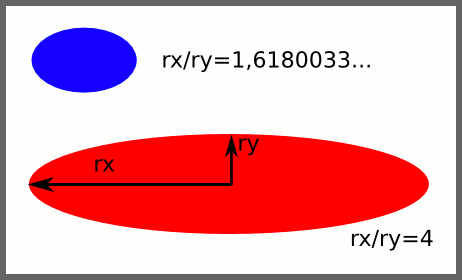
CTRL + инструмент Круг : Рисует круги. А если быть совсем точным, то создает эллипсы, у которых отношение большого к меньшему радиусу выражается целыми числами, либо с соотношением большого и малого радиусов равным 1,6180033. (золотое сечение). Частным случаем целочисленного соотношения (единица) является круг.
Нарисуем круг или эллипс. Перед нами три управляющих элемента: два квадратика и кружок (рисунок 3, красный).

Управляющие кружки:
Кружков на самом деле тоже два, но они находятся точно один над другим.

Если двигать эти управляющие кружки указателем инструмента () , держа крестик указателя вне окружности, то круг превратится в сектор, ограниченный двумя радиусами (рисунок 3, желтый). Это, ко всему прочему, хороший способ найти центр круга.
А если держать крестик указателя внутри окружности, то получим дугу (рисунок 3, зеленый).
Переключаться между дугой и сектором можно также при помощи кнопок на Панели настройки инструмента (вверху рисунка 3). Если нажать на третью кнопку, с изображением круга, то сектор или дуга закроется в полный круг. Кнопки эти снабжены подсказками, так что ошибиться не получится.
Управляющие квадратики: Служат для изменения размеров объекта. Если при этом удерживать нажатой клавишу CTRL, то любой эллипс превратится в круг.
На Панели настройки, кроме трех кнопок, видно еще два цифровых окна с надписями Начало и Конец. Они служат для точной установки угла раскрытия окружности в дугу или сектор. Можно выставлять число градусов стрелочками, а можно просто впечатывать нужные значения.
Это все, что касается инструмента Круг.
Источник: rus-linux.net